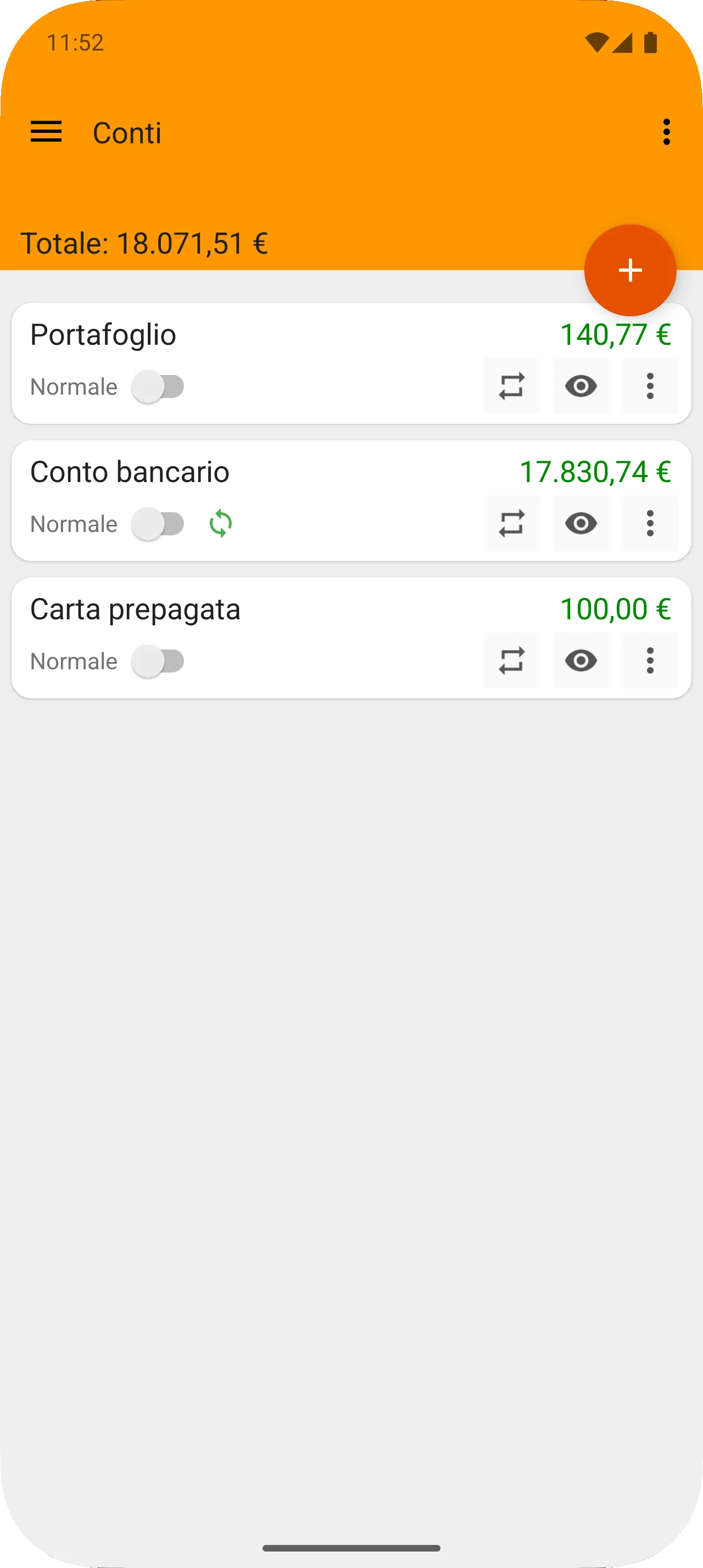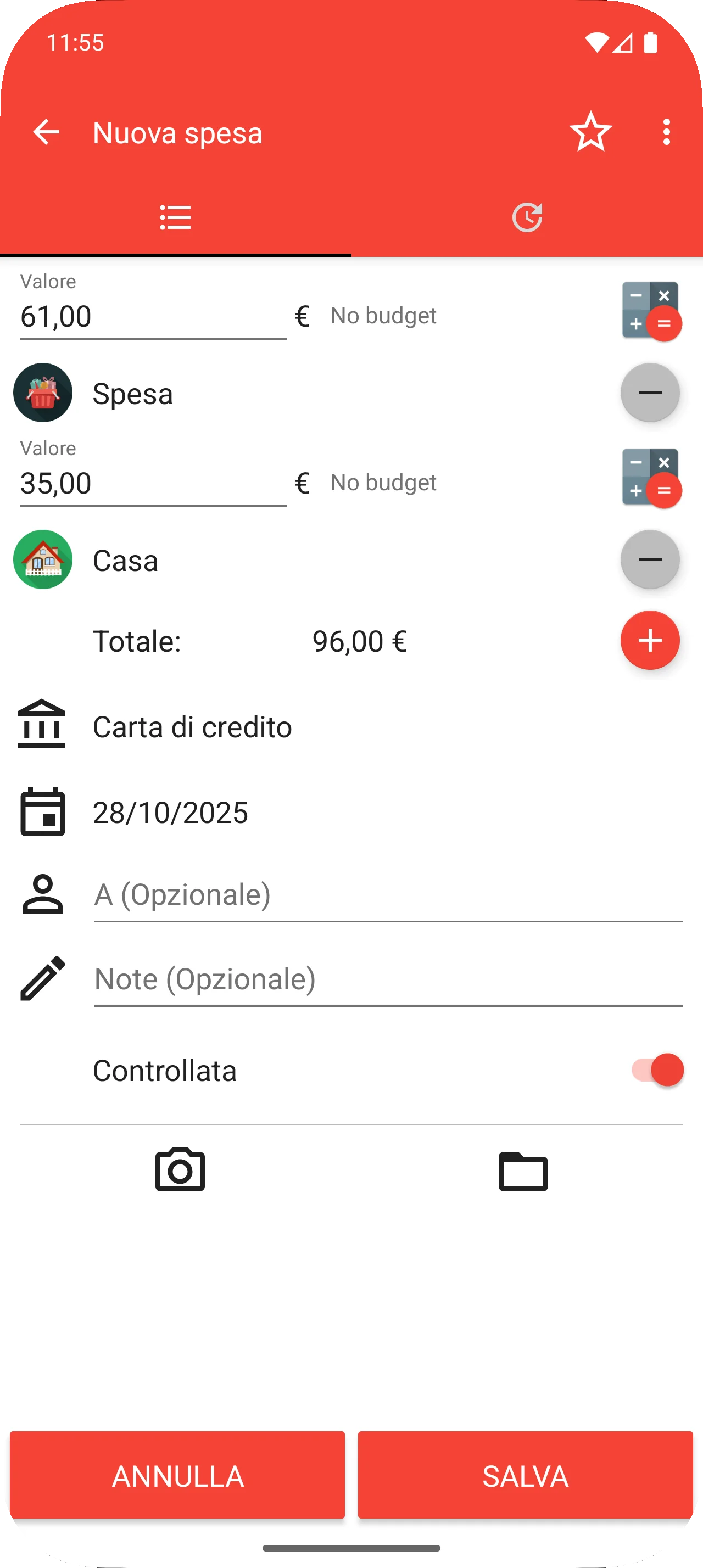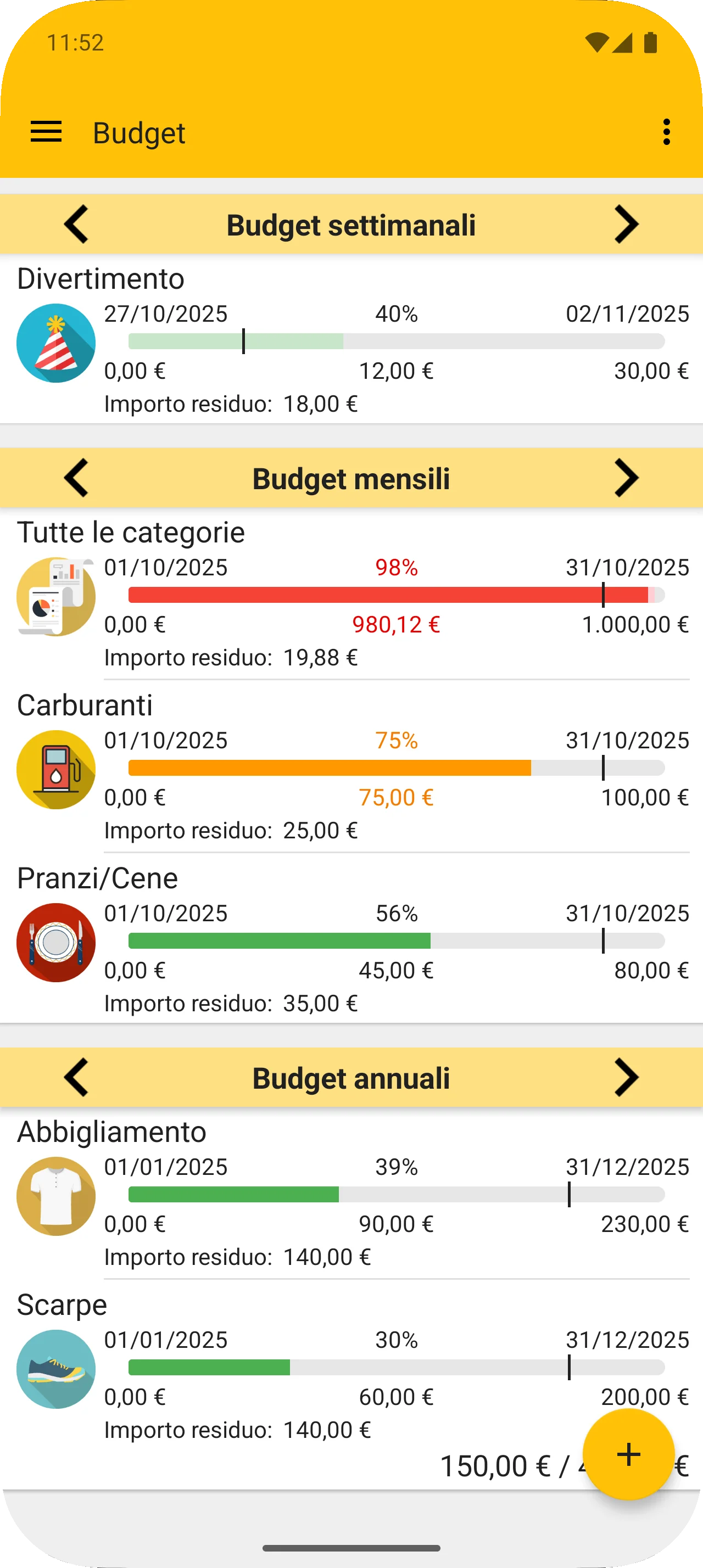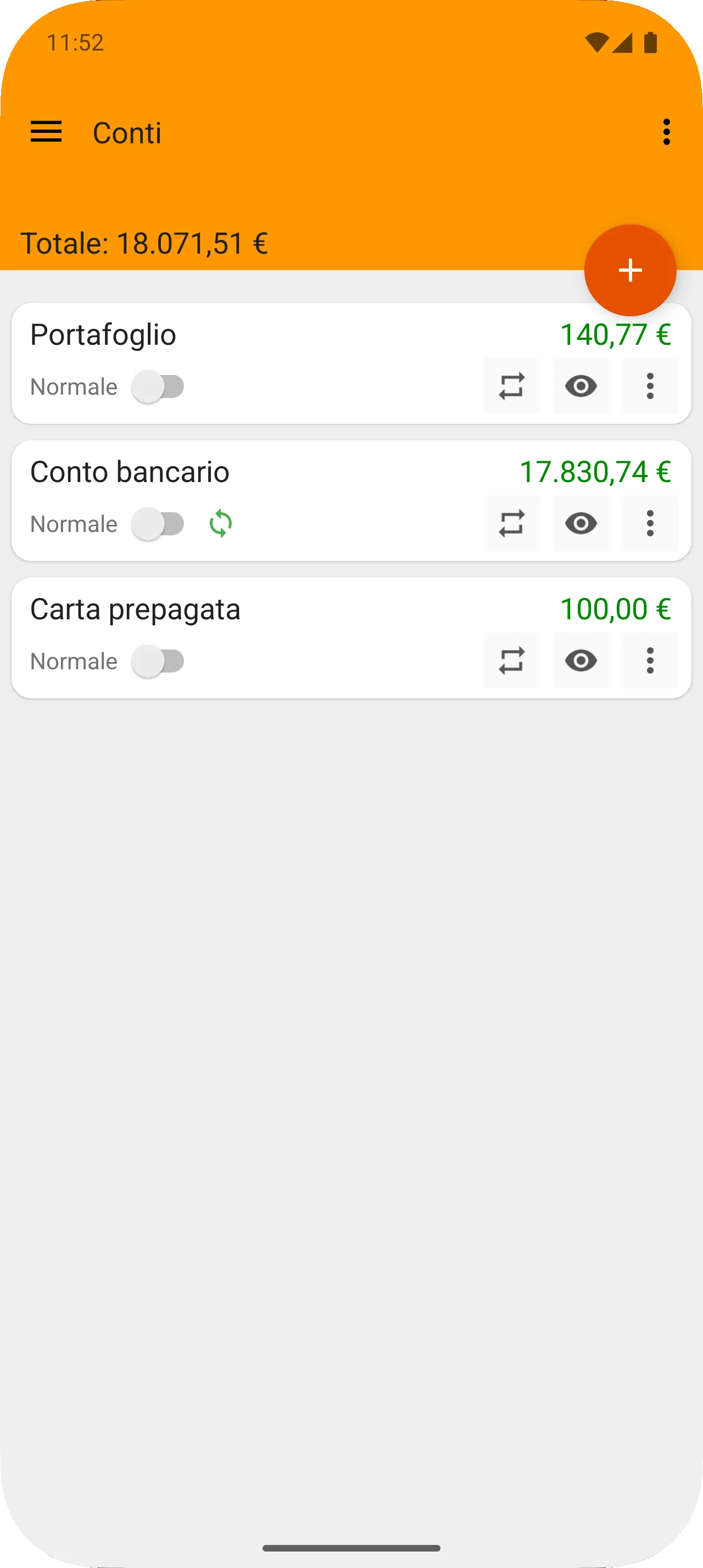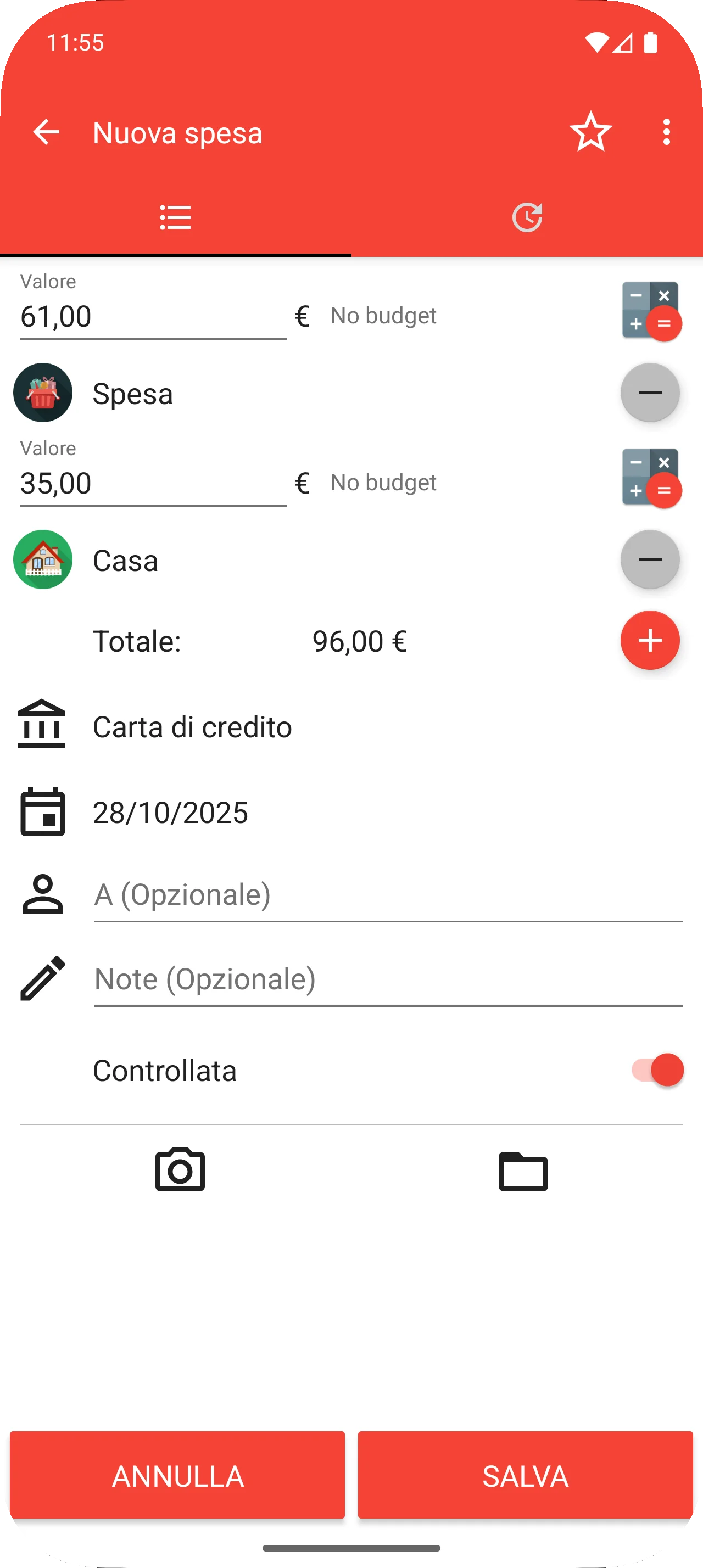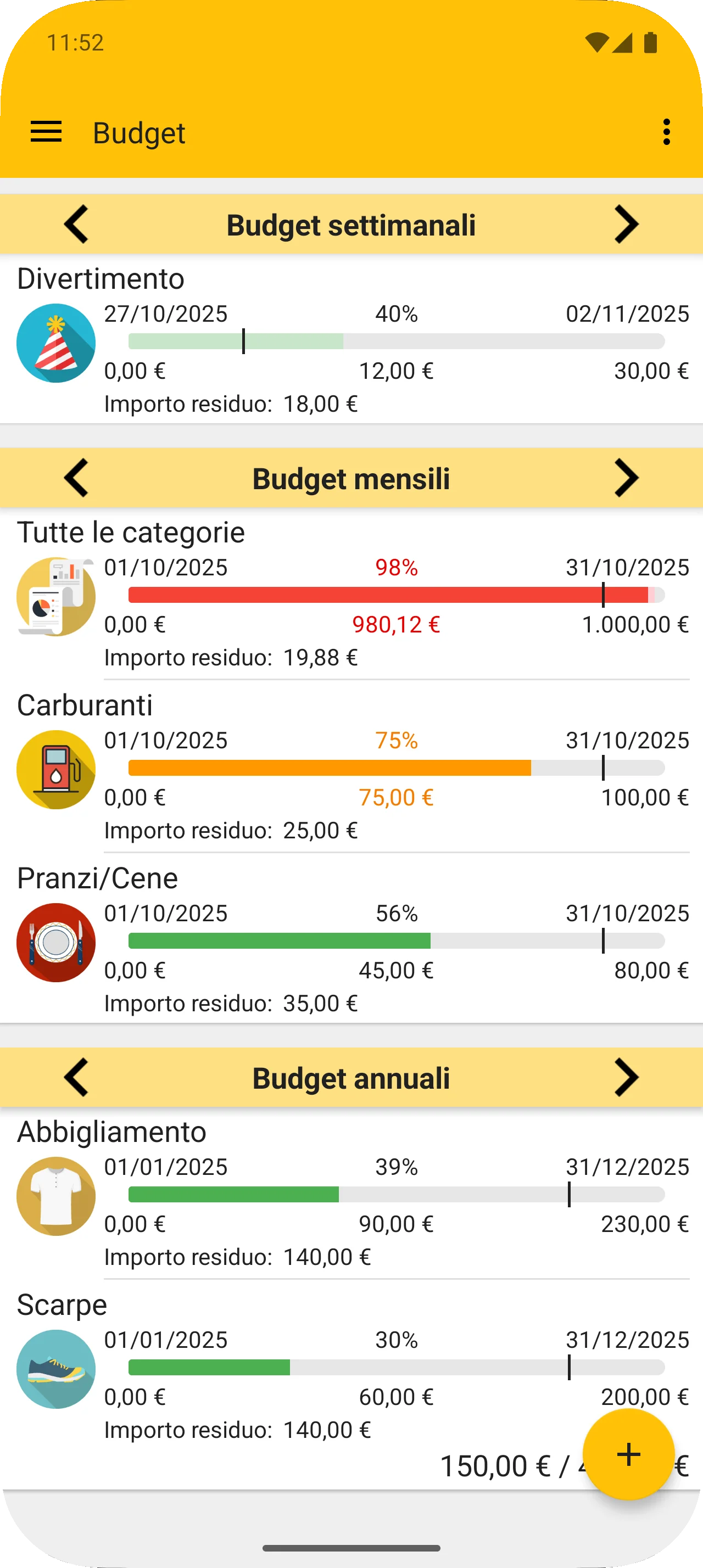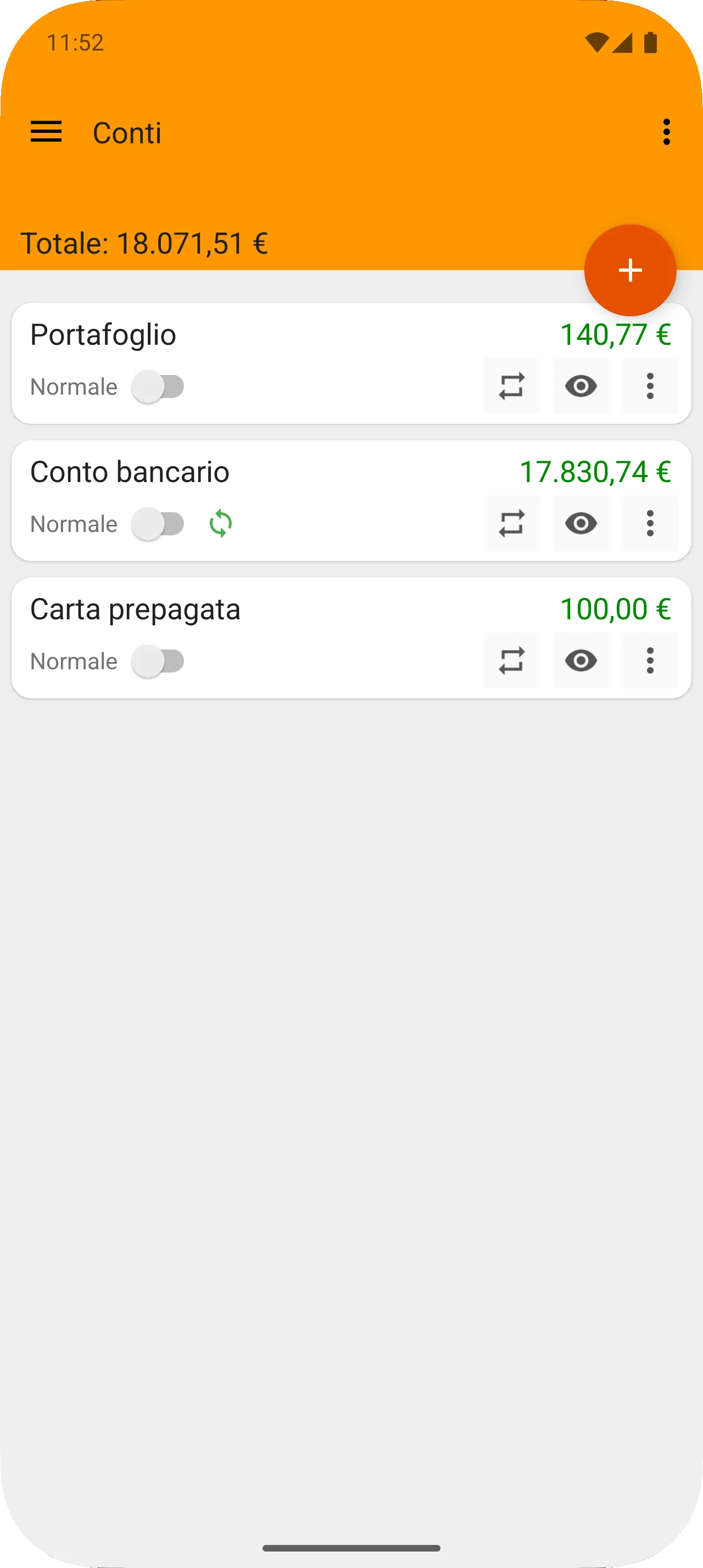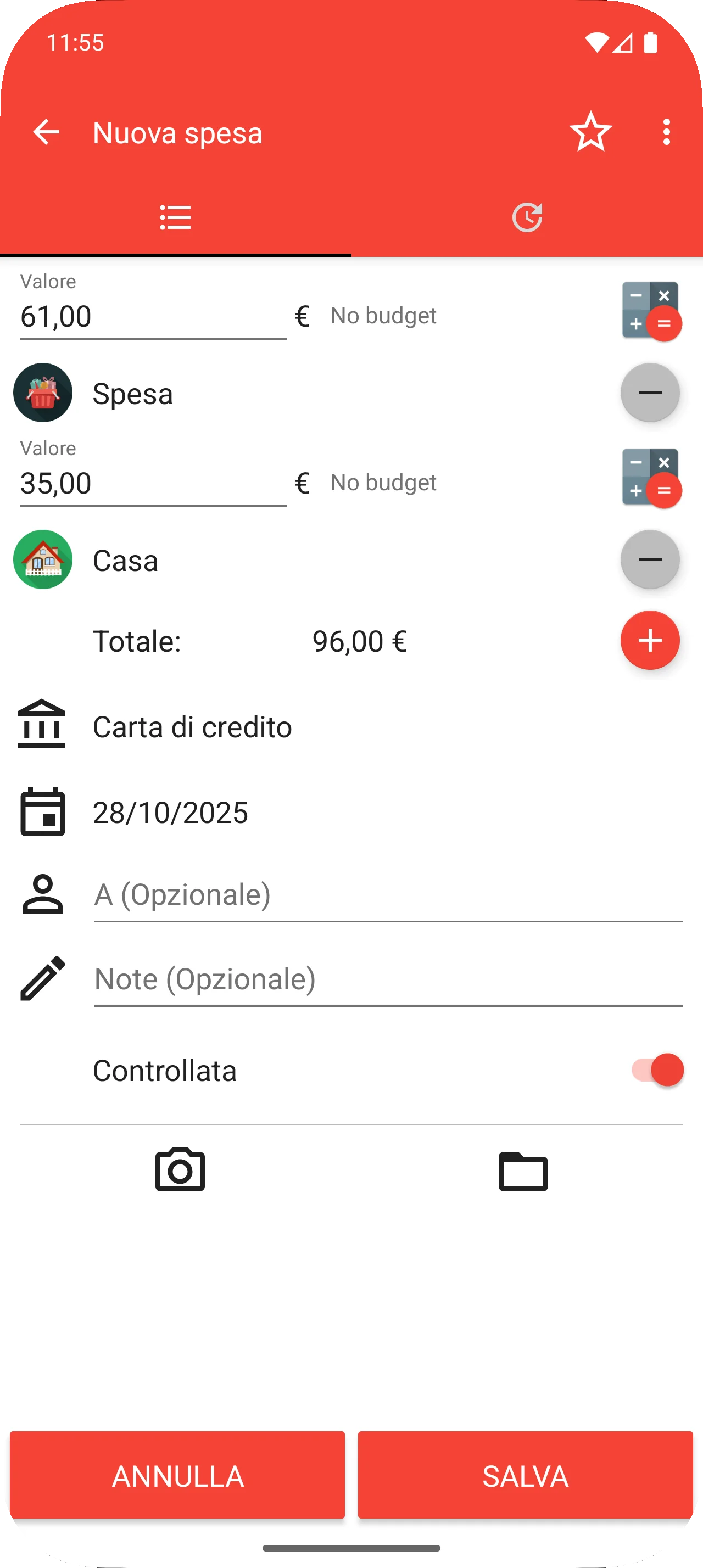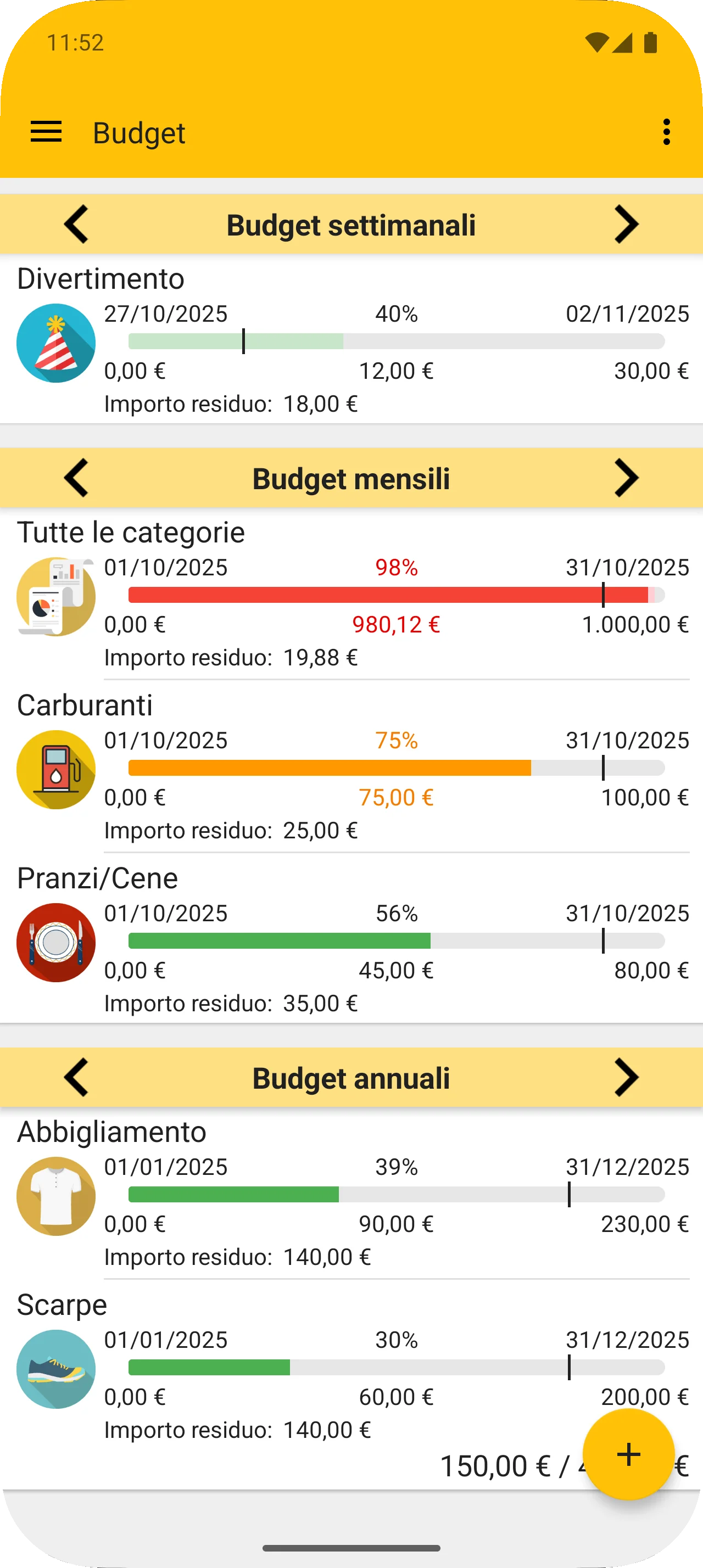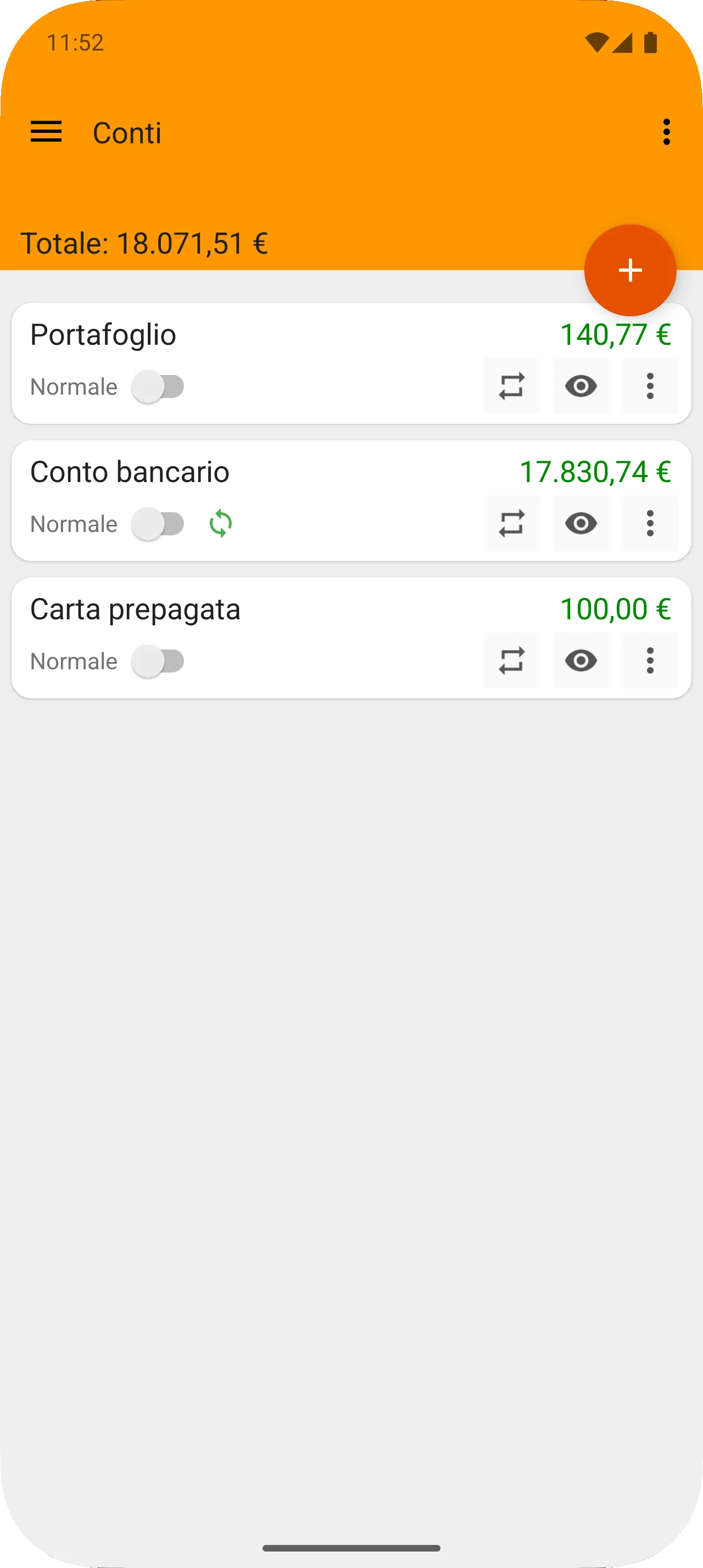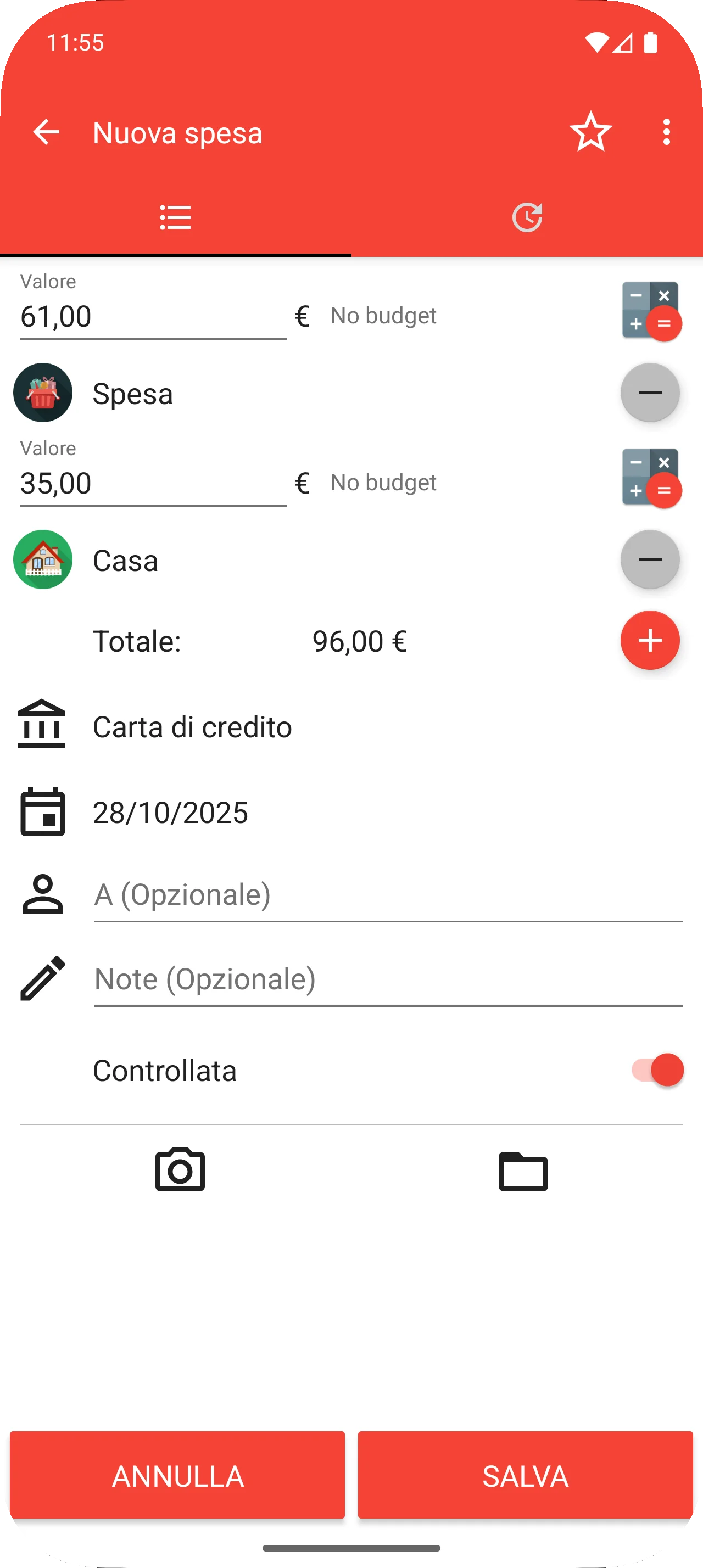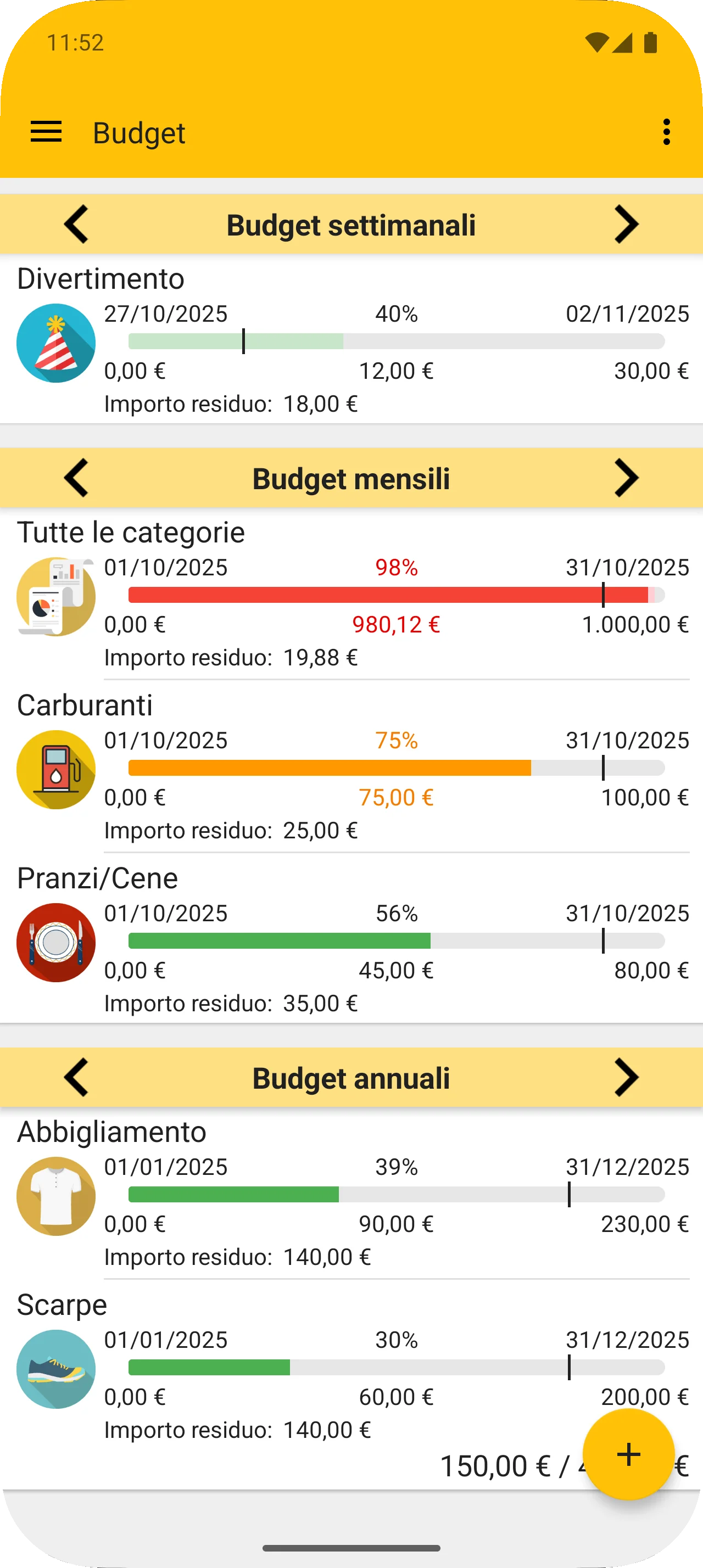Questo breve tutorial spiega i primi passi da compiere in Fast Budget.
1 - Configurazione iniziale
Durante la prima apertura dell'app, puoi selezionare la lingua e la valuta utilizzata. Puoi modificarli in un secondo momento nella pagina "Impostazioni".
Puoi spostarti tra le pagine con il menu a sinistra. Per aprirlo, premi il pulsante nel menu in alto a sinistra di ogni pagina.
Puoi trovare un'utile sezione di aiuto, per ogni pagina, premendo il pulsante con tre puntini nel menu in alto.
2 - Crea i tuoi conti bancari
L'app è inizializzata con un solo conto predefinito: "Portafoglio".
Nella pagina "Conti" puoi crearne degli altri, come i tuoi conti bancari.
Per farlo, premi il pulsante "+".
Imposta come importo iniziale il valore del conto attuale. (Puoi lasciarlo a zero e modificarlo in seguito)
Questa funzione, come molte altre, è opzionale. Per un tracciamento di base, puoi inserire tutte le tue transazioni nel portafoglio.
Se invece vuoi scaricare automaticamente le transazioni dalla tua banca,
premi qui.
Per saperne di più:
Guida ai conti,
Guida alle carte
3 - Inserisci la tua prima transazione
Per creare il tuo primo guadagno o spesa, premi il pulsante "+" in basso a destra della pagina "Panoramica" o "Transazioni".
I dati obbligatori per una transazione sono valore, categoria, conto e data. Tutti gli altri campi sono facoltativi.
Puoi anche aggiungere più categorie alla stessa transazione.
Per saperne di più:
Guida alle transazioni
Provieni da un'altra app?
Puoi
importare i vecchi dati con un file CSV
4 - Personalizza le categorie
Fast Budget ha diverse categorie predefinite che coprono un utilizzo generale.
Nel caso tu abbia esigenze particolari, puoi modificarle o creare quelle che preferisci.
Puoi gestire le categorie nella pagina "Preferenze", sezione "Gestione categorie".
Per saperne di più:
Categorie e sottocategorie
5 - Imposta i tuoi budget
Se sei interessato a questa funzione, puoi creare i tuoi budget nella pagina "Budget".
I budget vengono utilizzati per monitorare e limitare le spese nel tempo.
Il valore di un budget viene calcolato automaticamente dalle spese esistenti con la stessa categoria.
Per saperne di più e vedere un esempio:
Guida ai budget
6 - Altre personalizzazioni
Non appena acquisisci familiarità con Fast Budget, puoi iniziare a personalizzare le altre preferenze e impostazioni.
Per velocizzare l'inserimento delle transazioni, puoi creare dei modelli di transazione nella pagina "Preferenze".
Per saperne di più:
Guida ai modelli di transazione
Per evitare la perdita di dati, ad esempio se disinstalli l'app involontariamente o perdi il dispositivo, ti consigliamo di abilitare i backup su Dropbox o di abbonarsi a un piano Avanzato o superiore.
Puoi abilitare i backup su Dropbox nella pagina "Impostazioni".
Puoi modificare il primo giorno del mese nella pagina "Impostazioni", sezione "Data".
7 - Piani disponibili
La versione Pro e gli altri piani possono essere acquistati nella pagina "Negozio" all'interno dell'app.
Per proteggere e sincronizzare i tuoi dati tra dispositivi è necessario un piano "Avanzato" o superiore.
Puoi controllare tutte le funzionalità disponibili per ogni piano nella pagina "Negozio".
L'acquisto di un piano "Premium" o "Ultra" può anche essere effettuato nella web app.
Per saperne di più:
Acquisti disponibili,
Come funzionano gli abbonamenti
Contatta il
supporto in caso avessi qualsiasi domanda.